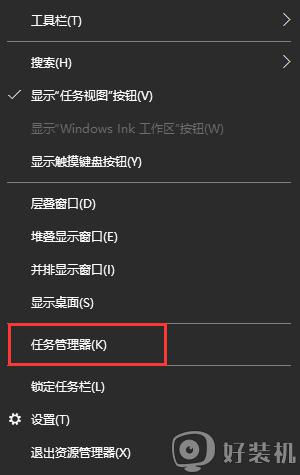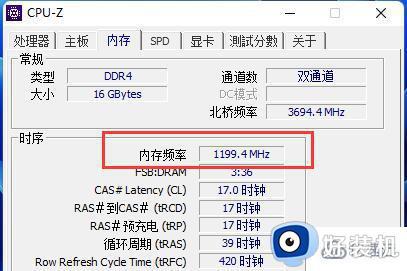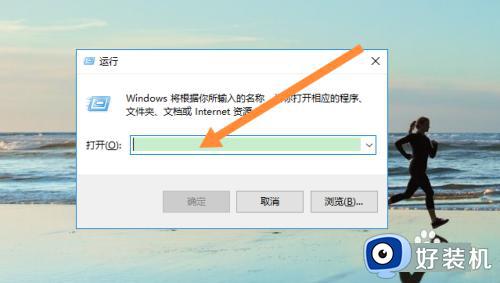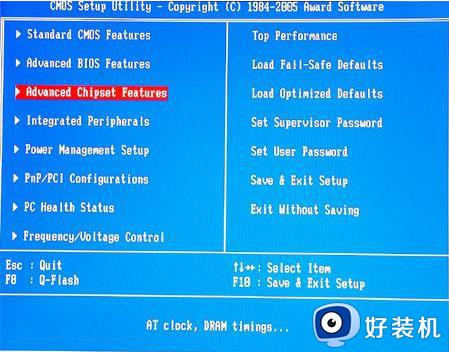怎么看内存条频率 查看内存条频率的步骤
时间:2023-11-20 11:14:16作者:huige
内存条频率的大小,会对电脑带来很大的影响,特别是对于许多游戏玩家来说,内存条频率越大玩游戏会更加流畅,不过有很多人并不知道怎么看内存条频率吧,我们可以借助一些软件或任务管理器来进行查看,有想要查看的用户们可以跟着小编一起来看看查看内存条频率的步骤。
方法一:
1、点击设备状态
打开联想电脑管家,点击左侧的设备状态。

2、点击硬件配置
在设备状态页面,点击硬件配置。
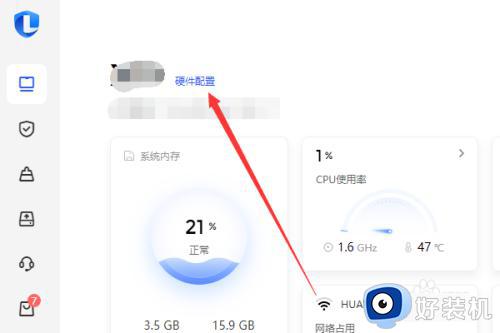
3、单击内存
在硬件配置页面,单击内存。在内存页面,我们可以查看到内存的类型以及频率等信息。
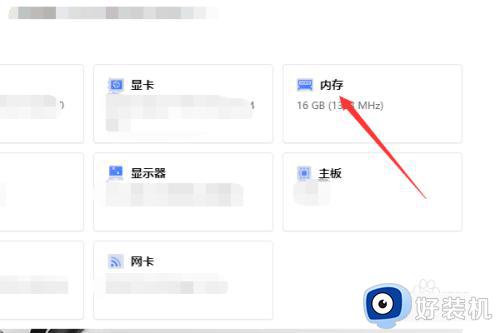
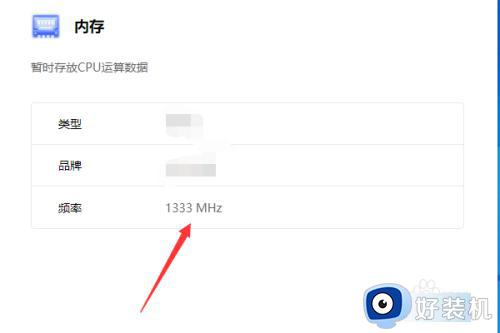
方法二、
1、点击任务管理器
同时按下键盘的Alt+Ctrl+Delete按钮,在页面点击任务管理器。
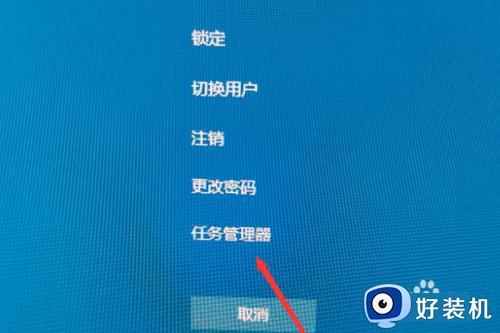
2、点击性能
在任务管理器页面点击菜单栏性能选项。
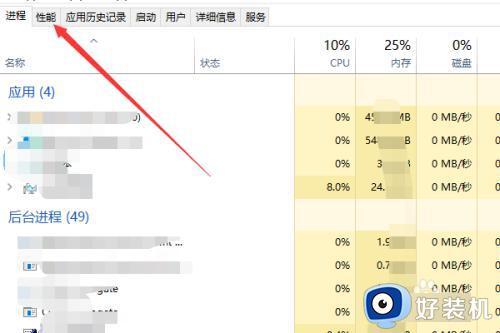
3、点击内存
在性能页面点击左侧的内存,可以在右侧看到内存的详情信息,里面的速度数据就是内存的频率。
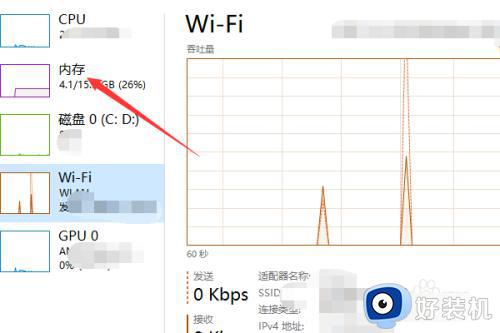
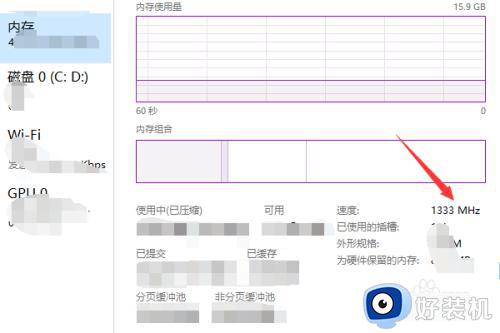
以上给大家介绍的就是看内存条频率的详细内容,有需要的用户们可以学习上面的方法来进行查看,大家可以尝试一下吧。